Android è ben conosciuto per essere facile e flessibile da usare. Non servono neppure accessori complicati e costosi per accedere a particolari funzioni. Del resto però, non tutti gli utenti sono pronti ad unire la loro tastiera Bluetooth con il proprio cellulare. Come funziona, esattamente?
Per prima cosa, assicuratevi naturalmente che il Bluetooth sia abilitato nel vostro Android. Potete sia trovarlo nelle impostazioni => Rete/Bluetooth che aprendo le impostazioni rapide scorrendo le vostre dita dall’alto verso il basso.
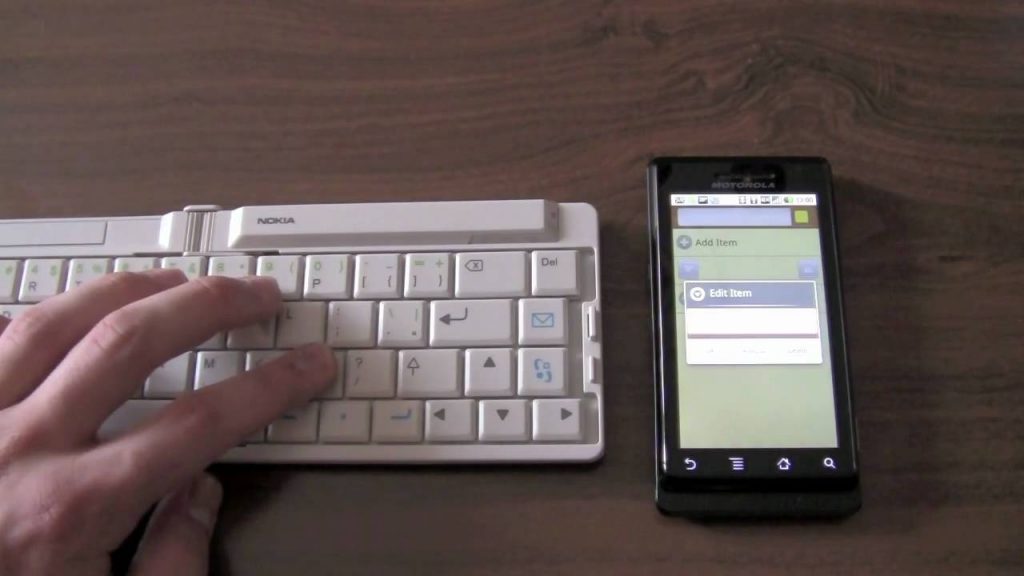
Adesso è il momento di mettere in sincronizzazione la vostra tastiera. Questo dipende dal tipo di tastiera che avete preso e che modello è. Alcune tastiere vanno direttamente in modalità di Sincronizzazione quando vengono accese. Altre invece hanno un piccolo tastino fisico per iniziare la ricerca dello Smartphone più vicino con il quale entrare in connessione.
Entrando nelle opzioni del vostro Bluetooth, noterete che fra i dispositivi disponibili apparirà la vostra tastiera. Selezionatela e vi verrà richiesto di scrivere un codice attraverso la vostra tastiera. Ora siete connessi al vostro Smartphone Android!
Cominciamo col parlare di qualcosa di utile che potete fare con la vostra tastiera. Prima di tutto, se premete la combinazione WIN+ESC (o CMD+ESC se è una tastiera stile Mac) verrete mandati direttamente nella Home del vostro Android.
Se iniziate a scrivere dalla Home, potete effettuare una ricerca attraverso Google in maniera istantanea.
Ecco qualche combinazione utile per gestire il vostro cellulare senza bisogno di maneggiarlo continuamente:
Esc – Indietro
Ctrl+Esc – Menù
Alt+Spazio – Ok Google, ricerca
Alt+Tab – Salta di App in App
Inoltre Android è designato per supportare i tasti funzione della maggior parte delle tastiere Bluetooth. Ad esempio, se usate il tasto WIN:
Win+C – Contatti
Win+Y – Youtube
Win+L – Calendario
Win+G – Gmail
Essenzialmente potete sperimentare con le varie funzioni abbinate. In molti casi potete anche usare i tasti volume ed altri per modificare le impostazioni del cellulare senza passare obbligatoriamente per il Touchscreen.
